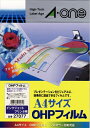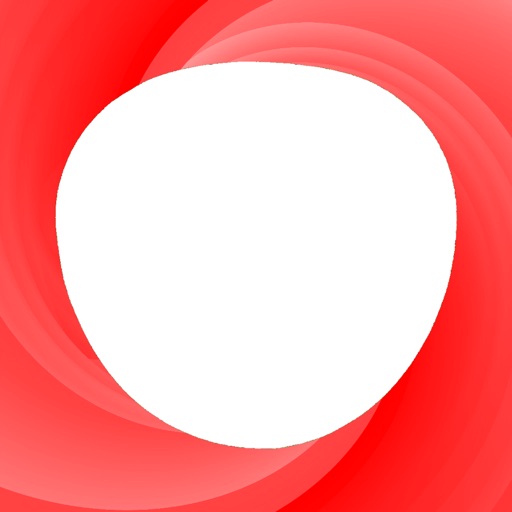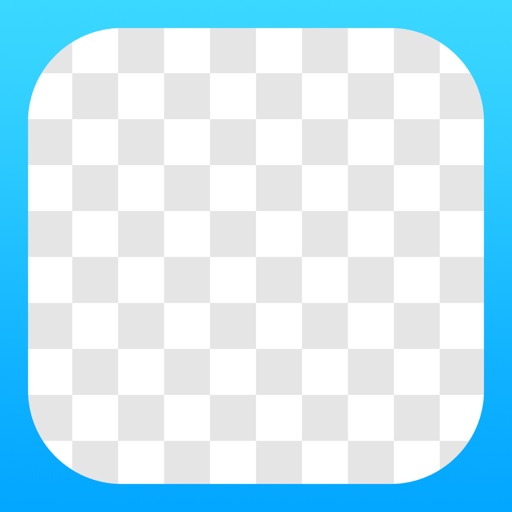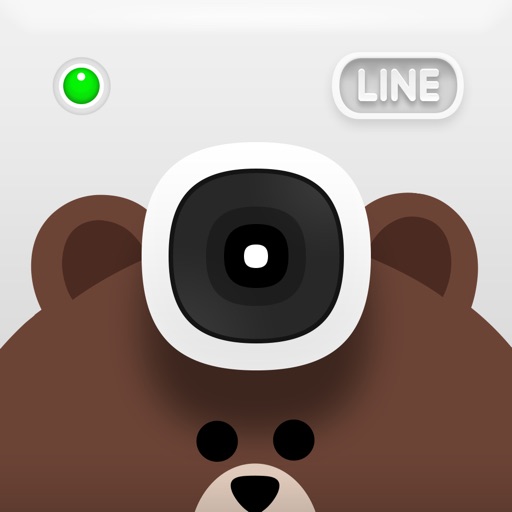このページでは、キンブレシートの作り方を解説します!
一昔前まではコンサートといえば、コンサート限定のペンライト!という感じでしたが、今はアマゾンなどで普通に売ってるペンライトに自分だけのデコレーションをして持つのが流行っていますね〜。
自分でデコるペンライトの代表格が、キングブレード(略してキンブレ)とミックスペンラ。
▼こちらがキングブレード(キンブレ)。
▼こちらがミックスペンラです。
今回は、キングブレード(キンブレ)を自己流にデコレーションするための、キンブレシートの作り方を解説します!
- 道具と材料をそろえる
- デザインを考える
- 透明なシートに印刷する
- キンブレに貼る
大きさを変えるとミックスペンラにも使えるので、ぜひ作ってみてくださいね!
【キンブレシートの作り方】道具と材料をそろえよう!
まずは、キンブレシート作りに必要な道具と材料を準備します。
- キングブレード(ミックスペンラ)本体
- カッター
- 印刷用の透明シート
キンブレシート作りのために準備する道具
カッター
印刷したシートをキングブレード(ミックスペンラ)のサイズにカットするために使います。
ハサミでも代用可!
キンブレシート作りのために準備する材料
キングブレード(ミッキスペンラ)本体
キングブレードまたはミックスペンラ本体を用意しましょう。
大きさと種類がいろいろあります。
▼キングブレード▼
▼ミックスペンラ▼
印刷用の透明シート
自分が作ったデザインを印刷するための透明シートを用意しましょう。
簡単にキンブレに貼れるように、裏が接着タイプになっているものを選ぶのがおすすめです。
材料は準備できましたか?
それでは実際に作っていきましょう!
【キンブレシートの作り方】デザインを作ろう
まずはキングブレードに貼り付けるシート(キンブレシート)をデザインします。
シートの作り方は二通りあります。
- スマホで作る
- パソコンで作る
スマホでもできないことはないですが、パソコンで作った方が画面が大きいので、全体像がイメージしやすいです。
スマホで作る
まずは、誰でも持っているスマホでのキンブレシートの作り方を説明します!
①装飾用の画像を手に入れる
まずは、キンブレシートの装飾用の画像を手に入れます。
キラキラしたラインやハート、リボンなど、キンブレシートに欠かせないデザインの画像を見つけて、保存します。
「プリ画像」というアプリを使えば、簡単にゲットできます!
②文字を作る
キンブレシートに入れる文字を作ります。
うちわ作りのコーナーでも紹介した、「うちわ文字作成」のアプリで文字を作ると簡単です。
③作った画像の背景を透明にする
作った文字や画像の背景を透明にします。
この手順はなくてもキンブレシートのデザインはできなくもないんですが、背景が白のままだと問題が発生する場合があります。
画像の組み合わせかたによっては、画像同士を重ねたときに、後ろ側の画像が前側の画像の背景で切れてしまうことがあります。
自由自在に画像を操るためには、やはり背景の透過処理はしておいた方がいいでしょう。
④ 文字や画像を重ねてデザインする
これまでに保存してきた文字や画像を加工して、キンブレシートのデザインを仕上げます。
「ピクスアート」を使ってキンブレシートを作る場合は、ペイント→キャンパス→カスタムとたどっていって、サイズを1400×1980にしておくと後が楽です!
デザインが出来上がったら、保存することを忘れずに。
⑤LINEカメラでコラージュする
キンブレシートのデザインができたら、LINEカメラを開きます。
これがちょうどキンブレシートにするにはいい感じのサイズに仕上がるのですよ。
コラージュで4枚のところまでスライドして、1番最初にあるものを開きます。
開いたら、丸みと線をなくして、キンブレシートにしたい画像を入れます。
⑥出来上がったデザインをコピー
出来上がったデザインを、コピー機でコピーします。
おうちにコピー機がなくても、コンビニで簡単にコピーすることができます。
▼スマホデータをコンビニのコピー機で印刷する方法は、こちらに詳しくまとめています。


パソコンで作る
では、ここからはパソコンで自分の好きなように作ってみたいという人のために、パソコンでの作り方を説明します!
文字を入力できるソフトを立ち上げて、好きな文字を好きな大きさにして、実物大で印刷するだけ!
・・・というだけなのですが。
まず、用紙のサイズ設定をキンブレまたはミックスペンラの大きさにしておきます。
- キングブレード(発光部150mmタイプ):高さ144mm×幅87mm
- キングブレード(発光部100mmタイプ):高さ96mm×幅87mm
- ミックスペンラ(Mサイズ):高さ119mm×幅82mm
- ミックスペンラ(WMサイズ):高さ119mm×幅94mm
- ミックスペンラ(Sサイズ):高さ98mm×幅82mm
- ミックスペンラ(WSサイズ):高さ98mm×幅94mm
パワーポイントでの型紙の作り方
パワーポイント(Power Point)がパソコンに入っている人は、これで簡単に作ることができます。
下のページはうちわの作り方なのですが、要領は全く同じです。デザインと用紙サイズを変更して、自分の好きなデザインを作ればOK。


ワードでの型紙の作り方
パワーポイントが入ってないという方はワード(Word)を使いましょう。
こちらもうちわの作り方になっていますが、キンブレシートでもやり方は同じです。サイズの設定だけ間違わないようにしましょう!


縁取り文字の作り方
パワーポイント(Power Point)とワード(Word)の型紙の作り方のページでは、縁取りがない文字の型紙を作っていますが、縁取り付きの文字も少しいじれば簡単に作ることができます!
どんなソフトでも、縁取り文字の作り方の基本的は同じです。やり方を覚えて実践してみてくださいね!


Macのソフトを使う場合も、基本は全部同じです。
【キンブレシートの作り方】作ったデザインを印刷して貼り付けよう
キンブレシートはうちわ作りと違って、シートを印刷して、カットして貼り付ければ終了です。
デザインさえできれは、貼り付けるのは超簡単。
自分の大好きなあの人の、自分専用キンブレシートを作ってみてくださいね!
▼うちわの作り方はこちら▼